CADレイヤーの線幅の設定方法
- coldplay.xixiオリジナル
- 2020-09-30 11:19:1517705ブラウズ
CADレイヤーの線幅の設定方法:まず作図領域下の[ワイヤーフレームの表示/非表示]のアイコンスイッチにマウスを移動し、マウスを右クリックして設定を選択し、線幅設定ダイアログが表示されるので、希望の線幅を選択します。

CAD レイヤーの線幅を設定する方法:
1. 線幅を直接設定します。レイヤマネージャを開き、対応するレイヤを見つけて線の幅を直接クリックし、希望の幅を設定します。太い実線は通常 0.3 に設定され、細い実線は通常 0.15
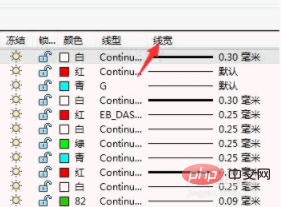
に設定されます。 2. 既存のグラフィックの幅を設定する場合は、2 倍に設定します。グラフィックを直接クリックすると、プロパティ ダイアログ ボックスが表示され、線幅の右側にあるドロップダウン ボックスで必要な幅を選択します。

3. もう 1 つの方法は、次の図に示すように、作図領域の下部にあるワイヤーフレームの表示/非表示を切り替えるアイコン スイッチにマウスを移動することです
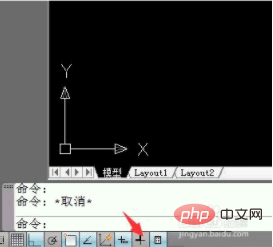
4. マウスの右ボタンを押して [設定] を選択すると、線幅設定ダイアログ ボックスが表示され、希望の線幅を選択できます。
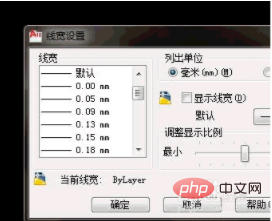
5. 最後に、既知のレイヤーの線幅フォーマットを使用して、既知のレイヤーと同じ線幅にブラシをかけることができます。以下のコマンド MA を入力し、キーを押します。 [OK] をクリックし、[グラフの線幅を知る] を選択して、変更するグラフを選択します。
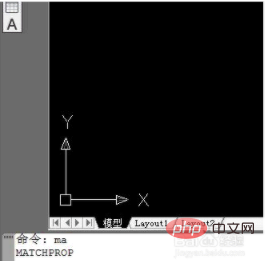
以上がCADレイヤーの線幅の設定方法の詳細内容です。詳細については、PHP 中国語 Web サイトの他の関連記事を参照してください。
声明:
この記事の内容はネチズンが自主的に寄稿したものであり、著作権は原著者に帰属します。このサイトは、それに相当する法的責任を負いません。盗作または侵害の疑いのあるコンテンツを見つけた場合は、admin@php.cn までご連絡ください。
前の記事:マイコンホストとはどういう意味ですか?次の記事:マイコンホストとはどういう意味ですか?

